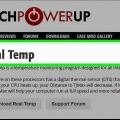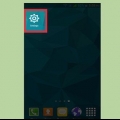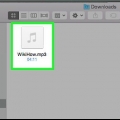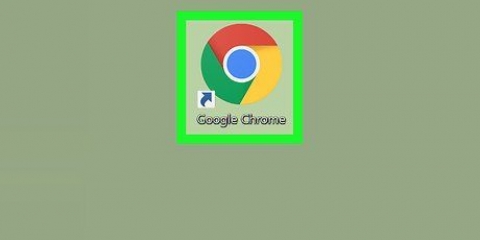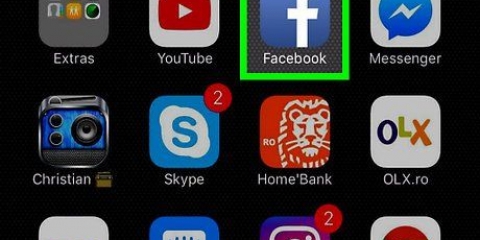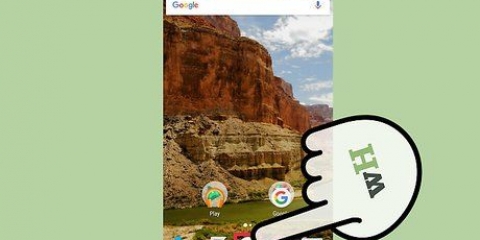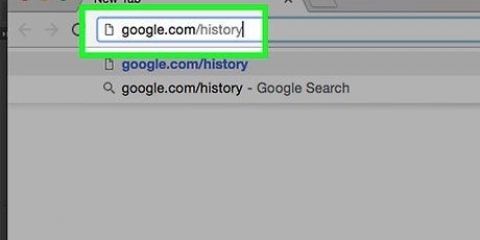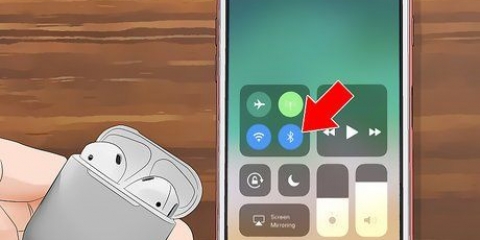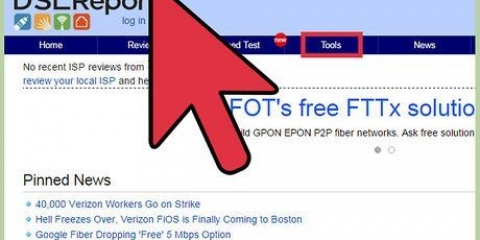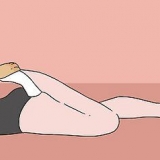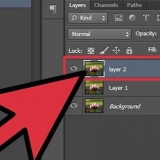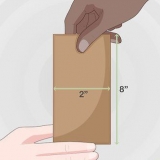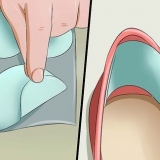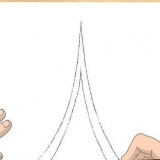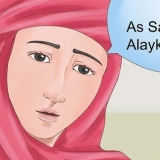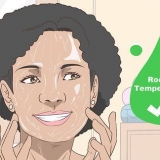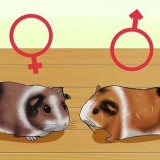Du kan finde app-ikonet på din startskærm eller i din app-oversigt. Der vises muligvis en pop op, der beder dig om tilladelse til at starte denne app. Hvis du bliver bedt om det, er din enhed sandsynligvis rootet - men du kan fortsætte med at bekræfte.
`Tillykke, du har root-adgang på din telefon!` med grønne bogstaver. `Din enhed har ingen root-tilladelser, eller din enhed er ikke rootet korrekt.` med røde bogstaver.
Superbruger-appen er en af de mest populære måder at roote en Android-telefon på. Hvis du ser en app mærket Superbruger eller SU på din enhed, er den højst sandsynligt allerede rootet. Hvis du ikke kan se denne app, skal du følge instruktionerne ovenfor. Der findes også andre apps til at tjekke om din mobil er rootet, men Root Checker er den mest brugte.
Tjek, om din android-telefon er rootet
Som standard kan nogle funktioner, filer og funktioner på en Android-telefon ikke ændres af brugeren. At roote sådan en enhed giver dig fuld adgang og kontrol over dens operativsystem. Mobiltelefoner er ikke rootet som standard, men en brugt telefon kan være blevet rootet af den tidligere ejer. Du kan kontrollere, om din telefon er rootet ved hjælp af apps såsom Root Checker-appen (tilgængelig fra Google Play Butik).
Trin
Metode 1 af 1: Brug af Root Checker

1. Tjek din Android-version. Root Checker-appen kræver Android 4.0 eller højere. Nogle enheder med Android 2.3 til 3.2.6 kan muligvis også håndtere denne app.

2. Åbn Google Play. Åbn Google Play-appen for at åbne appbutikken. Du skal bruge en WiFi- eller internetforbindelse til dette. Der er omkostninger forbundet med internetforbindelsen.
Du skal oprette en Google-konto, hvis du ikke allerede har en.

3. Søg efter Root Checker-appen. Dette er et grønt flueben foran et sort hashtag.
Der er en gratis og en kommerciel version af appen (Basic eller Pro). Den gratis version indeholder et par reklamer.

4. Tryk på `Installer`. Vent på, at appen er downloadet og installeret.

5. Åbn appen. Du bør se en kort beskrivelse af din enhed øverst på skærmen.

6. Tryk på `Bekræft rod`. Vent et øjeblik, og du vil se en af følgende meddelelser:

7. Lær, hvordan du rooter din enhed. Hvis din telefon ikke er rootet, og du gerne vil ændre det, så læs artiklen om rooting af en Android-telefon. Der er også artikler om brug af UnlockRoot og Framaroot (som ikke kræver en pc).
Tips
Artikler om emnet "Tjek, om din android-telefon er rootet"
Оцените, пожалуйста статью
Populær